Instal Aplikasi Di Linux Debian - Pengguna distro Linux Debian dapat menginstal aplikasi dalam berbagai cara. Kita dapat menemukan ribuan aplikasi di “Repository Debian” untuk versi stable, testing maupun unstable. Selain itu kita juga dapat instal aplikasi di Linux Debian menggunakan “backports reposiory”. Bila tidak ingin instal aplikasi secara online, kita dapat menggunakan paket "file .deb" yang bisa kita download melalui internet lalu kita instal aplikasi tersebut secara offline.
Sebelum mulai instal aplikasi di Debian, sebaiknya kita atur terlebih dahulu sumber perangkat lunak dalam repository Debian . Kita dapat menggunakan repository untuk versi stable, testing, unstable atau backports dengan memilih mirror sesuai keinginan. Silahkan gunakan mirror yang dapat kita akses dengan cepat dan proses download juga lancar dan stabil.
Disarankan untuk menggunakan mirror yang dekat dengan lokasi kita. Harapannya semakin dekat dengan server, proses download akan semakin cepat, meskipun tidak selamanya seperti itu
Bila kita menginginkan sistem yang stabil, gunakanlah sumber repository untuk yang “stable version” saja. Namun, aplikasi yang ada di dalamnya memiliki versi yang lebih tua (lawas) sehingga kita tidak dapat menggunakan fiture-fiture terbaru pada aplikasi tersebut. Bila menginginkan aplikasi dengan versi yang lebih baru, kita dapat menggunakan “backports” repository atau Debian "testing dan unstable."
Debian sebagai salah satu distro Linux yang terkenal dengan kestabilannya, memang menjaga betul aplikasi yang digunakan di dalam sistem. Untuk itulah kita diberi pilihan dalam menggunakan sumber perangkat lunak yang akan kita instal di Debian. Selain digunakan untuk komputer pribadi (Laptop atau komputer desktop), distro Linux ini banyak digunakan juga sebagai server.
Cara Instal Aplikasi Di Linux Debian
Bila kita sudah mengatur sumber perangkat lunak (repository) sesuai dengan yang kita inginkan, kita dapat mulai instal aplikasi di Linux Debian. Banyak cara yang bisa kita gunakan, beberapa di antaranya adalah sebagai berikut :
1. Menggunakan Synaptic Package Manager
Pengguna baru sistem Linux atau yang baru beralih dari windows ke Linux, disarankan menggunakan aplikasi berbasis GUI untuk instal aplikasi. Pada Debian Linux, kita dapat instal aplikasi menggunakan manajer paket Synaptic. Aplikasi ini juga dapat kita temui pada distro Linux Ubuntu dan Mint. Baca juga cara instal dan uninstal aplikasi di linux mint lengkap
- Buka Synaptic Package Manager melalui Menu > Administrasi > Synaptic
- Masukan password “root”
- Klik pada tombol “Search” lalu ketik nama aplikasi yang akan kita instal
- Klik kanan pada paket aplikasi yang akan kita instal lalu pilih “Mark for installation”. Lakukan pada satu atau beberapa aplikasi yang akan kita instal
- Klik pada tombol “Apply” untuk instal aplikasi yang sudah kita tandai sebagai “Mark for installation”
- Tunggu sebentar sampai proses instal selesai (sebaiknya kita tidak sedang membuka aplikasi lain sebagai root supaya proses instalasi dapat berjalan dengan baik)
2. Menggunakan Terminal
Bila kita ingin mahir menggunakan perintah berbasis teks pada terminal Debian, sering-seringlah menggunakan terminal dalam menginstal aplikasi atau aktivits lainnya. Memang sedikit lebih sulit namun, bila sudah terbiasa, kita akan lebih memilih menggunakan perintah berbasis teks daripada GUI. Karena proses instal aplikasi lebih cepat.
- Buka terminal Debian (Debian menggunakan Gnome Terminal sebagai terminal default sistem)
- Masuk sebagai root / super user. Ketik saja su lalu masukan password root
- Instal aplikasi dengan menggunakan perintah apt-get install, apt install atau aptitude install, misalnya :
apt-get install chromium
Kita juga dapat mencari paket aplikasi yang terdapat di repository Debian dengan memanfaatkan perintah search . Pada terminal Debian, ketik perintah teks di bawah ini (tidak harus masuk sebagai root) :
apt search nama_aplikasi
Meskipun nama_aplikasi yang kita ketik tidak benar-benar sesuai, proses pencarian akan tetap dijalankan dan merujuk ke nama aplikasi yang mirip. Dari beberapa daftar nama aplikasi yang muncul, salah satunya mungkin aplikasi yang sedang kita cari.
Misalnya :
apt search chromium
Sedangkan untuk menampilkan informasi mengenai paket aplikasi yang akan kita instal, kita dapat menggunakan perintah show . Silahkan ketik perintah teks di bawah ini (tidak harus masuk sebagai root) :
apt show nama_aplikasi
Kita akan melihat versi, dependency, deskripsi, maintainer dan beberapa informasi lainnya mengenai aplikasi tersebut, misalnya :
apt show chromium
Package: chromium Source: chromium-browser Version: 55.0.2883.75-1~deb8u1 Installed-Size: 172 MB Maintainer: Debian Chromium Maintainers <pkg-chromium-maint@lists.alioth.debian.org> Provides: gnome-www-browser, www-browser Depends: libasound2 (>= 1.0.16), libatk1.0-0 (>= 1.12.4), libc6 (>= 2.7), libcairo2 (>= 1.6.0), libcups2 (>= 1.4.0), libdbus-1-3 (>= 1.2.14), libexpat1 (>= 2.0.1), libfontconfig1 (>= 2.11), libfreetype6 (>= 2.4.2), libgcc1 (>= 1:4.1.1), libgdk-pixbuf2.0-0 (>= 2.22.0), libglib2.0-0 (>= 2.41.1), libgtk2.0-0 (>= 2.24.0), libjpeg62-turbo (>= 1.3.1), libnspr4 (>= 2:4.9-2~), libnss3 (>= 2:3.13.4-2~), libpango-1.0-0 (>= 1.14.0), libpangocairo-1.0-0 (>= 1.14.0), libpng12-0 (>= 1.2.13-4), libstdc++6 (>= 4.9), libwebp5, libwebpdemux1, libx11-6 (>= 2:1.4.99.1), libx11-xcb1, libxcb1 (>= 1.6), libxcomposite1 (>= 1:0.3-1), libxcursor1 (>> 1.1.2), libxdamage1 (>= 1:1.1), libxext6, libxfixes3, libxi6 (>= 2:1.2.99.4), libxml2 (>= 2.7.4), libxrandr2 (>= 2:1.2.99.3), libxrender1, libxslt1.1 (>= 1.1.25), libxss1, libxtst6, x11-utils, xdg-utils Suggests: chromium-l10n, chromium-inspector Homepage: http://www.chromium.org/Home Tag: devel::interpreter, devel::lang:ecmascript, devel::runtime, devel::web, implemented-in::c++, implemented-in::ecmascript, interface::x11, network::client, protocol::TODO, protocol::ftp, protocol::gopher, protocol::http, protocol::ipv6, protocol::ssl, role::program, scope::application, uitoolkit::TODO, uitoolkit::gtk, use::browsing, use::downloading, use::viewing, web::browser, web::scripting, works-with-format::TODO, works-with-format::gif, works-with-format::html, works-with-format::jpg, works-with-format::json, works-with-format::mp3, works-with-format::oggtheora, works-with-format::oggvorbis, works-with-format::plaintext, works-with-format::png, works-with-format::svg, works-with-format::xml, works-with-format::xml:rss, works-with-format::xml:xslt, works-with::audio, works-with::image, works-with::image:raster, works-with::image:vector, works-with::text, works-with::video, x11::application Section: web Priority: optional Download-Size: 42.5 MB APT-Sources: http://ftp.uk.debian.org/debian/ jessie/main i386 Packages Description: web browser Web browser that aims to build a safer, faster, and more stable internet browsing experience. . This package contains the web browser component.
Untuk melihat semua daftar aplikasi yang terdapat di repository Debian, kita dapat menggunakan perintah list di terminal Debian.
apt list
Karena jumlah paket aplikasi yang terdapat di repository Debian sangat banyak, sebelum menjalankan apt list, atur “scroll” terminal terlebih dahulu menjadi unlimited (tak terbatas).
Klik pada Menu > Edit > Profil Preference
lalu
Pilih Menu “Scrolling” dan centang pada tombol “unlimited” pada pengaturan “scrollback”
3. Menggunakan File .deb
Cara instal aplikasi seperti di atas adalah merupakan cara instal aplikasi secara online dengan menggunakan sumber perangkat lunak (repository) Debian dan memerlukan koneksi internet, baik itu stable, testing, unstable maupun backports repository.
Terkadang kita tidak mendapati paket aplikasi yang kita cari di repository Debian. Sebagai alternatif, kita dapat menggunakan file installer yang berupa file .deb. Dimana file jenis ini merupakan standard paket aplikasi untuk Linux Debian. Kita bisa menggunakannya pada distribusi Linux Ubuntu, Linux Mint dan distro Linux turunan Debian lainnya .
Setelah download file .deb, kita dapat instal aplikasi menggunakan GDebi Package Installer atau menggunakan perintah dpkg di terminal Debian.
- Buka terminal Debian
- Masuk sebagai root
- Pilih direktori tempat menyimpan file .deb, misalnya tempat penyimpanan file.deb ada di direktori Downloads, ketik perintah berikut ini : cd Downloads
- Selanjutnya ketik perintah berikut ini : dpkg -i nama_file.deb
- Atau bila kita ingin menginstal beberapa file .deb, bisa langsung menggunakan perintah : dpkg -i *.deb
- Dalam proses instal aplikasi menggunakan file .deb memang perlu hati-hati. Kita seharusnya dapat memilih aplikasi yang cocok dan dapat berjalan dengan baik di Linux Debian sesuai dengan lingkungan desktop yang digunakan.
- Bila terjadi kesalahan karena masalah "dependency", ketik saja perintah berikut ini : apt-get -f install
- Bila aplikasi tersebut tidak dapat berjalan dengan baik pada distribusi Linux Debian, lebih baik hapus saja dari sistem komputer dengan mengetikan perintah berikut ini : apt-get remove --purge nama_aplikasi
4. Instal Aplikasi Dari Backports Debian
Selain “stable Repository”, kita dapat instal aplikasi yang terdapat di backports repository Debian. Aplikasi yang terdapat di backports Debian menggunakan versi yang lebih baru dibandingkan versi pada stable Repository.
Silahkan baca : Cara instal aplikasi dari backports debian
5. Instal Aplikasi Dari Testing Dan Unstable Repository
Seperti kita ketahui, sumber perangkat lunak Debian memiliki versi “stable,testing dan unstable Repository”. Dimana, versi unstable akan menjadi versi testing dan versi testing akan menjadi versi stable pada rilis Debian berikutnya.
Unstable > Testing > Stable
Silahkan baca : Cara menggunakan debian testing dan unstable repository
Setelah mengganti “stable repository” dengan “testing” atau “unstable”, lakukan upgrade repository dan proses install aplikasi dapat dilakukan dengan cara yang sama pada “ versi stable”.
Setelah proses instal aplikasi selesai, mungkin kita perlu melakukan logout atau restart komputer. Demikian cara instal aplikasi di Debian 8 Jessie, semoga bermanfaat dan menambah pengetahuan kita semuanya.

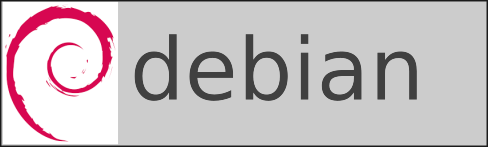

EmoticonEmoticon